win11怎么该电脑不休眠 win11设置不休眠如何解决
更新时间:2024-12-25 12:48:32作者:jiang
Win11系统是微软最新发布的操作系统版本,引入了许多新功能和改进,一些用户可能会遇到电脑无法休眠的问题。在Win11系统中,设置电脑不休眠可能会导致一些不便和问题,例如耗电过多或影响电脑性能。如何解决Win11系统中电脑不休眠的设置问题呢?接下来我们将探讨一些可能的解决方法。
具体方法:
1.打开电脑设置,点击系统。点击电源和电池。
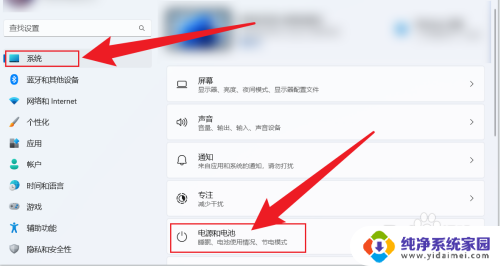
2.点击屏幕和睡眠。
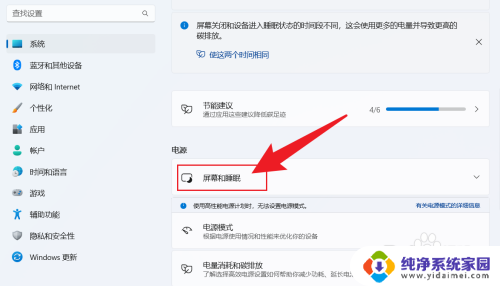
3.把睡眠状态,设置成从不。电脑就不会休眠。
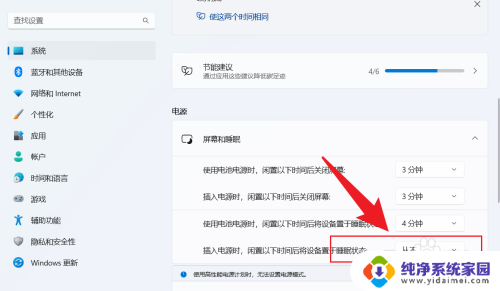
以上就是win11怎么该电脑不休眠的全部内容,还有不清楚的用户就可以参考一下小编的步骤进行操作,希望能够对大家有所帮助。
win11怎么该电脑不休眠 win11设置不休眠如何解决相关教程
- win11如何设置电脑从不休眠和锁屏 Win11设置不休眠怎么做
- 电脑怎么不休眠win11 Win11设置不休眠怎么做
- win11设置电脑不休眠 Win11不休眠设置教程
- win11屏幕休眠时间怎么设置永不 Win11如何设置屏幕不休眠
- win11如何设置不自动休眠 win11设置不休眠怎么办
- 计算机不休眠设置win11 Win11设置电脑不休眠
- win11设置盖屏幕不休眠 win11合盖不休眠如何设置
- win11让电脑暂不休眠 Win11设置不休眠怎么样
- win11休眠网络设置 Win11如何设置休眠模式不断网
- win11电脑不能自动休眠 Win11不让屏幕自动休眠设置方法
- win11如何关闭协议版本6 ( tcp/ipv6 ) IPv6如何关闭
- win11实时防护自动开启 Win11实时保护老是自动开启的处理方式
- win11如何设置网页为默认主页 电脑浏览器主页设置教程
- win11一个屏幕分四个屏幕怎么办 笔记本如何分屏设置
- win11删除本地账户登录密码 Windows11删除账户密码步骤
- win11任务栏上图标大小 win11任务栏图标大小调整方法